Adobe Premiere Proで動画編集をしていて、「エフェクトコントロールパネルを開いてもキーフレームが表示できない」とお困りの方はいませんか?
例えば、こんな感じの画面です。
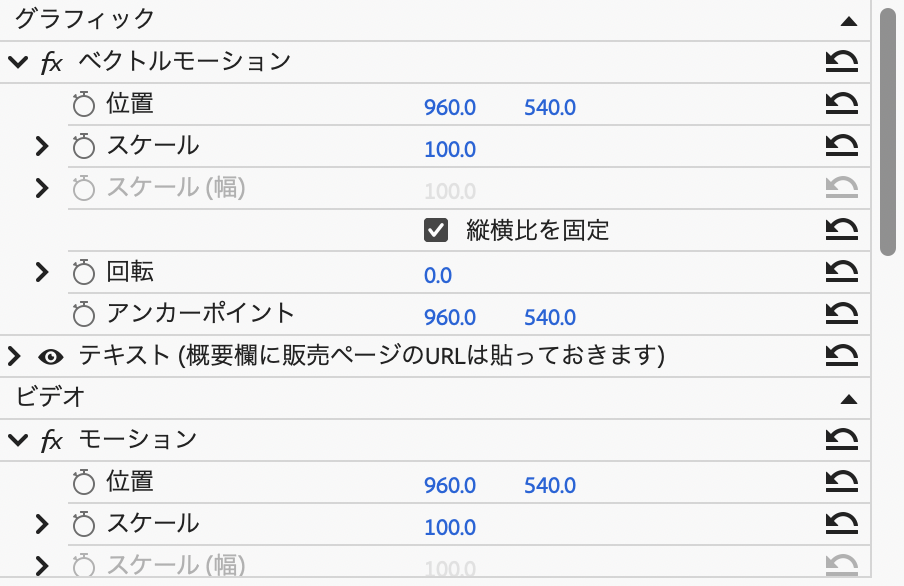
今回はエフェクトコントロールパネル内でキーフレームが表示されなくなってしまった際の直し方を紹介します!
簡単に直せるので、ご心配なく!
目次
Premiere Proでキーフレームが表示されないときの直し方
ここからは、キーフレームが表示されなくなってしまった際の直し方について、具体的に書いていきます。
①タイムライン内のクリップを選択
エフェクトコントロールパネルを開くにあたって、エフェクト操作を行う対象クリップが必要になります。
テキストクリップでも映像クリップでのなんでも構わないので、タイムライン上にあるクリップを一つ選択してください。
②右上のアイコンをクリック
エフェクトコントロールパネルを開いて、下記の画像右上にあるアイコンをクリックしてください!
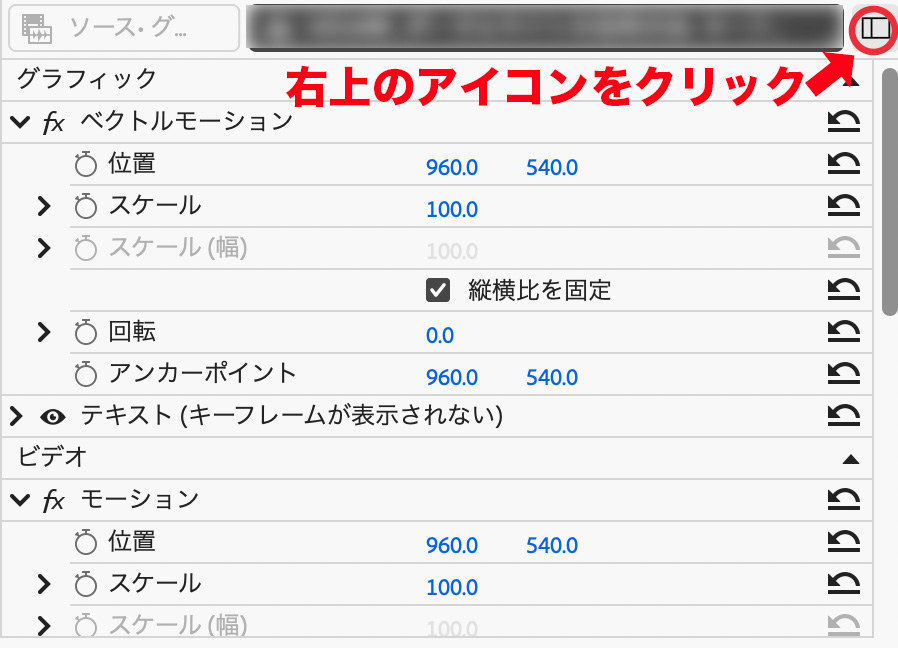
③キーフレームが表示されるようになりました
これで無事にキーフレームが表示されるようになったのではないでしょうか?
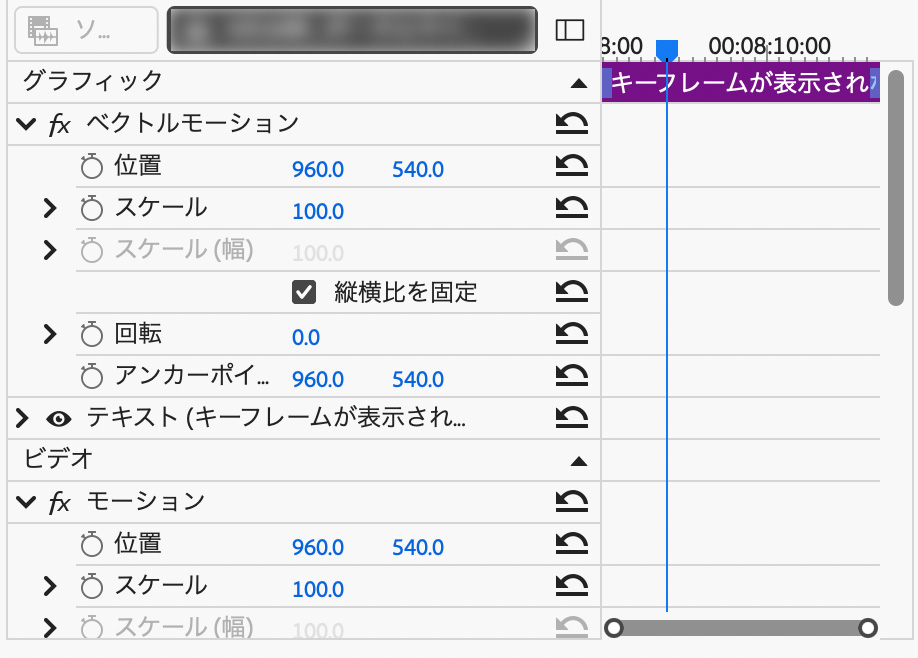
画像のようになっていればOKです!
🎁 公式LINE限定特典 🎁
ただいま、このブログをご覧の方限定の【選べる特典】をご用意しました!
▼ 特典A(素材セット)
- LINE限定 厳選BGMリスト (商用利用可能な無料BGM10選)
- 使い勝手抜群なフリーフォントリスト(Adobe Fontsあり)
- 便利なフリーSEリスト (商用利用可能な効果音24選)
- テキストスタイル28種(再配布禁止、YouTube利用OK)
▼ 特典B(改善&コンサル系)
- YouTube課題発見提案シート
- ポートフォリオ添削
お好きなほうを選んで受け取れます。
ぜひ今のうちにご登録ください!

予告なく内容の変更、中止となる場合がございます。